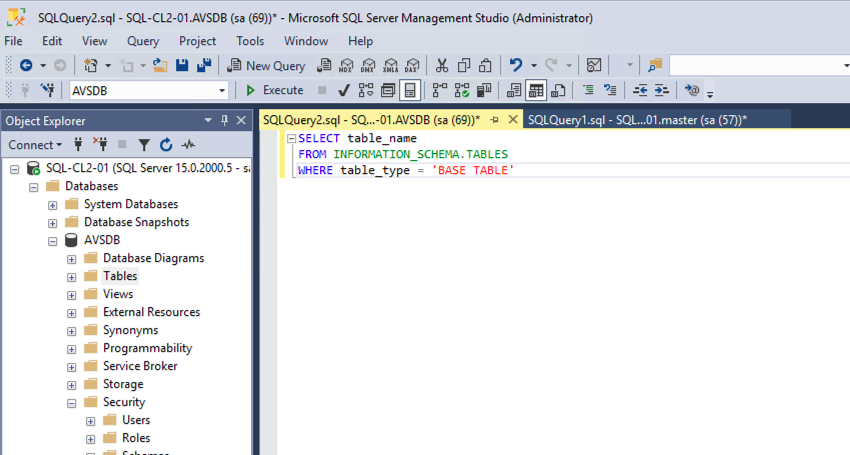Migrar uma instância autônoma do SQL Server para a Solução VMware no Azure
Neste artigo, saiba como migrar uma instância autônoma do SQL Server para a Solução VMware no Azure.
O VMware HCX oferece dois perfis de migração ao migrar uma instância autônoma do SQL Server para a Solução VMware no Azure:
- HCX vMotion
- Migração a Frio do HCX
Em ambos os casos, considere o tamanho e a criticidade do banco de dados que está sendo migrado. Neste procedimento de instruções, validamos o VMware HCX vMotion. A Migração a Frio do VMware HCX também é válida, mas exige um tempo de inatividade mais longo.
Esse cenário foi validado usando as seguintes edições e configurações:
- Microsoft SQL Server (2019 e 2022)
- Windows Server (2019 e 2022) Data Center Edition
- O Windows Server e o SQL Server foram configurados com as melhores práticas e recomendações da Microsoft e da VMware.
- A infraestrutura de origem local era o VMware vSphere 7.0 Atualização 3 e o VMware vSAN em execução em servidores Dell PowerEdge e dispositivos Intel Optane P4800X SSD NVMe.
Configurações testadas
Esse cenário foi validado usando as seguintes edições e configurações:
- Microsoft SQL Server (2019 e 2022)
- Windows Server (2019 e 2022) Data Center Edition
- O Windows Server e o SQL Server foram configurados com as melhores práticas e recomendações da Microsoft e da VMware.
- A infraestrutura de origem local era o VMware vSphere 7.0 Atualização 3 e o VMware vSAN em execução em servidores Dell PowerEdge e dispositivos Intel Optane P4800X SSD NVMe.
Pré-requisitos
Revise e registre a configuração de armazenamento e rede de cada nó do cluster.
Mantenha backups de todos os bancos de dados.
Faça backup da máquina virtual que executa a instância do SQL Server.
Remova todas as VMs de nó de cluster de qualquer grupo e regra do DRS (Serviço de Replicação de Dados).
Configure o VMware HCX entre o datacenter local e a nuvem privada da Solução VMware no Azure que executa as cargas de trabalho migradas. Para obter mais informações sobre como configurar o VMware HCX, confira a documentação da Solução VMware no Azure.
Garanta que todos os segmentos de rede em uso pelo SQL Server e pelas cargas de trabalho que o usam sejam estendidos para sua nuvem privada da Solução VMware no Azure. Para verificar esta etapa no processo, confira Configurar a extensão de rede do VMware HCX.
A conectividade do VMware HCX via VPN ou do ExpressRoute pode ser usada como a configuração de rede para a migração.
Normalmente, o VMware HCX via VPN, devido à largura de banda limitada, é adequado para cargas de trabalho que podem sustentar tempos mais longos de inatividade (como ambientes de não produção).
Para qualquer um dos seguintes cenários, a conectividade do ExpressRoute é recomendada para uma migração:
- Ambientes de produção
- Cargas de trabalho com tamanhos de banco de dados grandes
- Cenários em que há a necessidade de minimizar o tempo de inatividade, a conectividade do ExpressRoute é recomendada para a migração.
- Ambientes de produção
- Cargas de trabalho com tamanhos de banco de dados grandes
- Qualquer caso em que haja a necessidade de minimizar o tempo de inatividade
Outras considerações sobre o tempo de inatividade serão discutidas na próxima seção.
Considerações sobre tempo de inatividade
O tempo de inatividade durante uma migração depende do tamanho do banco de dados a ser migrado e da velocidade da conexão de rede privada para a nuvem do Azure. A migração de uma instância autônoma do SQL Server com o mecanismo VMware HCX vMotion destina-se a minimizar o tempo de inatividade da solução. No entanto, ainda recomendamos que a migração ocorra fora do horário de pico em uma janela de alteração pré-aprovada.
A tabela a seguir indica o tempo de inatividade estimado para a migração de cada topologia do SQL Server.
| Cenário | Tempo de inatividade esperado | Observações |
|---|---|---|
| Instância autônoma do SQL Server | Baixo | A migração é feita com o VMware vMotion e o banco de dados está disponível durante o tempo de migração, mas não é recomendável confirmar dados críticos durante ele. |
| Grupo de disponibilidade Always On do SQL Server | Baixo | A réplica primária sempre estará disponível durante a migração da primeira réplica secundária e a réplica secundária se tornará a primária após o failover inicial para o Azure. |
| Instância de cluster de failover do Always On do SQL Server | Alto | Todos os nós do cluster são desligados e migrados por meio da Migração a Frio do VMware HCX. A duração do tempo de inatividade depende do tamanho do banco de dados e da velocidade da rede privada para a nuvem do Azure. |
Como executar a migração
Faça logon no vCenter Server local e acesse o plug-in do VMware HCX.
Em Serviços, selecione Migração>Migrar.
- Escolha a máquina virtual do SQL Server.
- Defina o cluster vSphere na nuvem privada remota, que hospeda as VMs do SQL Server migradas como o Contêiner de Computação.
- Selecione o Armazenamento de Dados vSAN como o armazenamento remoto.
- Selecione uma pasta. Não é obrigatório, mas recomendamos separar as cargas de trabalho diferentes na nuvem privada da Solução VMware no Azure.
- Mantenha Mesmo formato que a origem.
- Selecione vMotion como o perfil de migração.
- Em Opções Estendidas, selecione Migrar Atributos Personalizados.
- Verifique se os segmentos de rede locais têm o segmento estendido remoto correto na Solução VMware no Azure.
- Selecione Validar e garanta que todas as verificações sejam concluídas com o status de aprovação.
- Escolha Ir para iniciar a migração.
Após a conclusão da migração, acesse a máquina virtual usando o Console Remoto do VMware no Cliente do vSphere.
Verifique a configuração de rede e a conectividade com os recursos locais e da Solução VMware no Azure.
Verifique se o SQL Server e os bancos de dados estão acessíveis. Por exemplo, usando o SQL Server Management Studio, verifique se você pode acessar o banco de dados.
Verifique a conectividade com o SQL Server de outros sistemas e aplicativos na sua infraestrutura. Verifique se todos os aplicativos que usam os bancos de dados ainda podem acessá-los.
Mais informações
- Habilitar o Benefício Híbrido do SQL do Azure para a Solução VMware no Azure.
- Criar uma política de posicionamento na Solução VMware no Azure
- Documentação do clustering de failover do Windows Server
- Documentação do Microsoft SQL Server 2019
- Documentação do Microsoft SQL Server 2022
- Documentação técnica do Windows Server
- Como planejar implantações altamente disponíveis e críticas do SQL Server com o VMware vSphere
- Opções de recuperação e disponibilidade do Microsoft SQL Server no VMware vSphere
- VMware KB 100 2951 – Dicas para configurar o Microsoft SQL Server em uma máquina virtual
- Estudo de desempenho do Microsoft SQL Server 2019 no VMware vSphere 7.0
- Arquitetura do Microsoft SQL Server no VMware vSphere – Guia de melhores práticas
- Configuração do cluster de failover do Windows Server no VMware vSphere 7.0